Interopérabilité
Gestion de Mac dans votre environnement Windows
Don Jones
À une vue d'ensemble :
- Configuration d'un Mac sur votre réseau
- Résolution des problèmes réseau
- Partage de fichiers et dossiers entre Mac et les systèmes Windows
- Utilisez des imprimantes réseau pour votre Mac
Contenu
Obtenir sur le réseau
Résolution des problèmes du réseau
Réseau non pris en charge ?
Partage de fichiers
Imprimer le partage
Utiliser vos Mac
La famille Mac des ordinateurs à partir d'Apple devient plus en plus populaire sur des réseaux plus et plus. Par exemple, à la fin de 2007, tendances numérique signalé que l'armée US utilise Mac environ 20 000 de façon régulière. Ceci est un composant d'un programme plu qui vise à augmenter diversité dans la base informatique permettant une attaque unique (comme un virus) ne serait pas d'impact sur tous ses ordinateurs.
Macs pouvez partie d'un réseau principalement Windows pour des raisons diverses. Une personne sur le réseau peut simplement considérer Mac est pratiques, les utilisateurs qui Mac propre à la maison peut souhaitent une expérience informatique similaire à utiliser ou les utilisateurs qui ont été formés sur Mac peuvent choisir de travailler sur le Mac. Quel que soit la raison, il se trouve, et vous devez être préparé pour l'heure lorsque, comme un administrateur de réseau Windows, vous devez traiter Mac dans votre environnement.
Vous pouvez le pensez pas, mais Ceci crée en fait une opportunité pour vous fantastique comme un INFORMATICIEN professionnel. Au lieu d'être à plusieurs administrateurs qui « ne pas faire de Mac », vous pouvez être le technicien informatique qui va faire ce que l'organisation doit — si elle est prise en charge Mac ou Windows. Cela peut considérablement augmenter votre valeur à l'organisation, élargir votre c.v. (pour les promotions et les prospects travail futurs) et mettre un peu différemment à votre routine quotidienne. Heureusement, ordinateurs Mac en cours ne sont pas très difficiles prendre en charge. En fait, vous serez surpris par quelle similarité ils présentent aux ordinateurs Windows.
Internet a joué un rôle considérables en plaçant Mac et Windows rapprocher ensemble. Technologies Internet ont été basés principalement sur les technologies trouvés dans les systèmes de d'exploitation UNIX, tels que la suite de protocoles TCP/IP. Dans les dix années passées ou ainsi, Windows a adopté la plupart des ces protocoles pour les opérations standard, telles que la mise en réseau, l'impression et même authentification. Mac système d'exploitation actuel, Mac OS X 10.5, est réellement basé sur la plate-forme UNIX BSD (Berkeley Software distribution), et ainsi qu'il utilise la plupart des mêmes protocoles sous le capot. Bien sûr, l'interface utilisateur de Mac diffère de l'interface utilisateur de Windows, mais que se passe-t-il sous ces interfaces utilisateur devient plus en plus similaire.
Obtenir sur le réseau
Le premier défi pour intégrer Mac de l'infrastructure, les obtenir sur le réseau, a reçu sans aucun doute plus facile. Alors que Mac anciens prend en charge TCP/IP, Mac ont toujours été identifiés reposent essentiellement sur le protocole AppleTalk, un protocole réseau propriétaire connu pour sa chattiness. En fait, les services Microsoft pour Macintosh solution donné Windows Server la possibilité non seulement à AppleTalk mais également émuler un Mac pour fichier et imprimer le partage.
Ce que beaucoup de gens ne connaissez que AppleTalk pas a été officiellement un protocole inactif pendant de nombreuses années. Apple lui-même désactivée AppleTalk dans le 1990s au plus tard, et la plupart des périphériques d'infrastructure (routeurs et ainsi de suite) arrêté prise en charge qu'il dans la période 2001 et 2002. Aujourd'hui, Mac est presque exclusivement TCP/IP. Cliquez sur dans le menu Pomme omnipresent en haut de l'écran, sélectionnez les options système (l'équivalent Mac le Panneau de configuration de Windows) et double-cliquez sur le réseau pour configurer le réseau.
figure 1 montre que le réseau disponible interfaces, Ethernet, le sans fil AirPort, etc. — sont facilement configurés pour utiliser DHCP Dynamic Host Configuration Protocol (), qui est la valeur par défaut. Et prend en comme les dernières versions de Windows, Mac maintenant même charge IPv6.
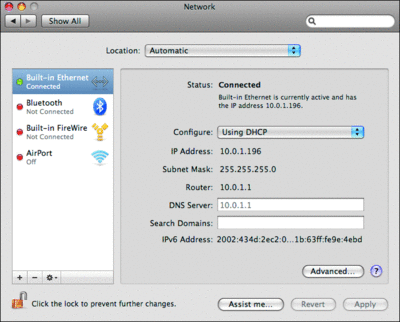
La figure 1 Configuration des interfaces réseau sur un Mac (cliquez sur l'image pour l'agrandir)
Cliquer sur Options avancées vous permettra configurer plus d'informations sur TCP/IP, DNS et même WINS. (Toute personne utilisant toujours WINS quelque?) Vous pouvez activer AppleTalk si le système doit communiquer avec d'anciens Mac et moderne 802. 1 X authentification est disponible. Comme le montre la figure 2 , vous pouvez manuellement configurer différents proxys de protocole ou autoriser la configuration de proxy pour se produire automatiquement, au moyen d'un fichier PAC.
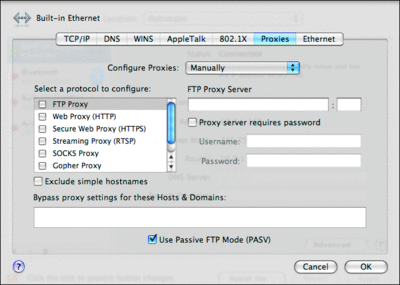
La figure 2 Configuration des paramètres de proxy sur un Mac (cliquez sur l'image pour l'agrandir)
Beaucoup de AppleTalk ! Vous pouvez, cependant, être intéressé par un protocole de publicitaire et la découverte TCP/IP qui utilisent de Mac. Ce protocole est appelé Bonjour, et il y a une version de celui-ci disponible pour Windows, trop. (Il est important de noter que Bonjour a été appelée Rendezvous en développement, et il est toujours désignée par ce nom, dans certains anciens documents techniques.)
Vous pouvez considérer Bonjour comme un successeur spiritual à NetBIOS, bien qu'elle porte un resemblance plus puissant pour Universal plug-N-Play (UPnP), un autre protocole prise en charge par Windows et Mac. Le Bonjour vise principal pour publier des services disponibles, tels que partage de fichiers, imprimantes et des haut-parleurs à distance (utilisées par iTunes d'Apple et Apple TV).
Bonjour n'est pas un protocole en fonction de diffusion, donc il n'est pas bavardes vous pourriez penser, même si elle placer une quantité notable de trafic supplémentaire sur le réseau. Elle peut être désactivée, dans un environnement d'entreprise où vous ne vous pas compter sur les ordinateurs à publier et découvrez les services, la désactivation de Bonjour peut supprimer un peu de surcharge du réseau. Pour désactiver Bonjour, simplement d'ouvrez une fenêtre terminal (MAC de la ligne de commande fenêtre, qui exécute généralement l'environnement UNIX fête) et de l'exécution :
launchctl unload -w
/System/Library/LaunchDaemons/com.apple.mDNSResponder.plist
Notez que la désactivation de Bonjour peut rendre certaines applications Mac intégrées, peut-être surtout iChat, comportement un peu étrange. Si vous souhaitez autoriser les applications internes comme iChat (qui est compatible avec AOL Instant Messenger, qui permettent de certaines sociétés en interne), vous devez procéder des tests tout d'abord pour vous assurer que tout fonctionne comme prévu.
Une fois sur le réseau, Mac comportera dans quasiment la même manière que vos clients Windows se comportent. Ils utiliser DHCP pour obtenir une configuration IP, ils configurer automatiquement IPv6 si vous n'êtes pas fournir une configuration IPv6 via DHCP, ils utiliser vos DNS et les serveurs proxy et ainsi de suite.
Résolution des problèmes du réseau
Macs offrent des deux moyens distincts pour résoudre les problèmes du réseau. Une approche sera plus familier aux administrateurs de Windows car il utilise plusieurs des outils de ligne de commande que vous utilisez déjà. Vous commencer en cliquant sur dans le papier peint du Bureau de le Mac, cela active la recherche, qui est le Mac équivalente à l'Explorateur Windows.
Vous pouvez ensuite appuyer sur MAJ + commande + U pour ouvrir le dossier Utilitaires. Double-cliquez maintenant sur Terminal Server pour ouvrir l'interpréteur de commandes SOIRÉE. Ici, vous avez accès à la plupart de réseau commun des outils de résolution des problèmes, Ping, Traceroute (il n'est pas tracert, mais il fonctionne la même façon), Nslookup et bien plus encore. figure 3 illustre quelques les en action. Notez qu'IpConfig est disponible, mais il est très différent et plus puissant, commande à ce que vous obtenez dans Windows. Vous devez faire quelques temps pour apprendre à utiliser ipconfig sur le Mac, bien que vous trouverez peut-être que l'interface utilisateur Mac offre la une plus facilement possibilité d'accéder à ces informations.
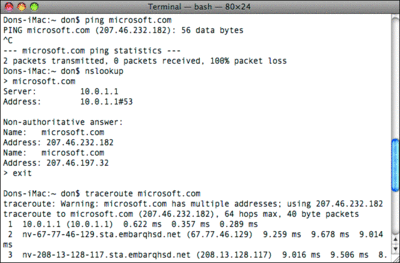
La figure 3 Utilisation certains réseau familier dépanner des outils sur le Mac (cliquez sur l'image pour l'agrandir)
Si vous souhaitez plutôt pas utiliser une ligne de commande, vous pouvez utiliser l'application utilitaire réseau, qui est un excellent tout-en-un outil avec une interface utilisateur graphique (voir figure 4 ). L'application utilitaire réseau peut être trouvée dans le même dossier utilitaires sur lequel Terminal Server se trouve.
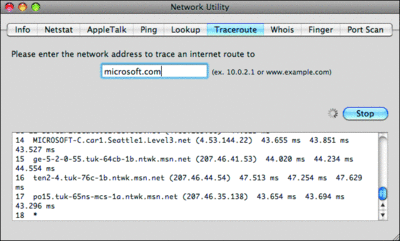
La figure 4 application l'utilitaire réseau offre une interface graphique pour la résolution des problèmes de réseau (cliquez sur l'image pour l'agrandir)
Utilitaire réseau fournit une interface graphique pour Netstat, Ping, recherche DNS, Traceroute et bien plus encore les. Il est même un scanneur de port prédéfini ! Vous pouvez effectuer la plupart de votre réseau directement à partir de cet outil de dépannage. L'onglet Infos affiche même les informations de configuration que vous obtiendriez d'ipconfig sur un ordinateur Windows.
Réseau non pris en charge ?
J'AI avez eu certains utilisateurs d'afficher le manque de support STP (Spanning Organigramme Protocol) de Mac. La plupart des commutateurs de mise en réseau plus récents prennent en charge STP comme un moyen de réduire la surcharge du réseau et l'amélioration débit. Et un permanent belief qui Mac ne fonctionne pas lorsque STP est activée.
Il est vrai que le protocole AppleTalk ne fonctionne pas correctement avec STP, et si vous devez utiliser AppleTalk, vous devrez peut-être désactiver STP sur les ports de commutateur utilisé par les ordinateurs Apple. Mais comme je L'AI déjà mentionné, AppleTalk est considéré comme un protocole désactivé et il ne devrait pas être plus raison de l'utiliser.
Ma suggestion est arrêtez AppleTalk, à moins que vous deviez explicitement laissez-la activée pour prend en charge les anciennes Mac, et que je VEUX Mac 8 du système d'exploitation ou les versions plus très proche de OS 9. C'est plus de 10 ans ! Macs exécutant TCP/IP n'ont aucun troubles avec STP ou tout autre élément que vous pouvez utiliser pour affiner votre infrastructure réseau.
Partage de fichiers
Vous pouvez être surpris de savoir que Mac avez capacités intégrées pour vous connecter à Windows les dossiers partagés. Avec la recherche active, appuyez sur commande + K (ou sélectionnez se connecter au serveur dans le menu Atteindre). Comme le montre la figure 5 , vous devez simplement entrer la smb de préfixe de protocole: / / et ensuite le nom du serveur auquel vous souhaitez vous connecter. Qui fait, vous va être invité à authentifier, et si vous n'avez pas spécifié un dossier partagé, vous serez invité à sélectionner l'une.
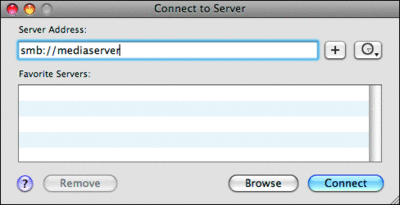
La figure 5 connexion aux dossiers partagés basés sur Windows (cliquez sur l'image pour l'agrandir)
Contrairement aux systèmes, Mac n'ont lettres de lecteur et, par conséquent, vous ne pouvez pas mapper un lecteur réseau. Au lieu de cela, les lecteurs connectés apparaîtront dans recherche, ainsi que les disques normal, locales. Lecteurs connectés peuvent utiliser FTP, SMB (Server Message Block) ou plusieurs autres protocoles. Et bien que Mac n'est pas techniquement comportent des scripts d'ouverture de session, vous pouvez facilement les configurer pour que les lecteurs reconnecter automatiquement chaque fois que l'utilisateur se connecte.
Pour ce faire, ouvrez une fenêtre de recherche pour afficher une liste de lecteurs connectés. Puis ouvrez les options de système et sélectionnez comptes. Sélectionnez compte de l'utilisateur et basculez vers l'onglet connexion d'éléments. Ensuite glisser les lecteurs connectés de recherche à la liste des éléments connexion-Vérifiez que chaque lecteur est activée pour vous reconnecter automatiquement à la connexion ;
De même, Mac pouvez partager des dossiers locaux avec les clients Windows. Dans Options du système, vous devez ouvrir le Panneau de partage et activer l'option Partage de fichiers, comme illustré figure 6 . Ensuite ajouter que dossiers que vous le souhaitez à la liste des dossiers partagés. Cette procédure est différente sur Windows. Dans l'Explorateur Windows, vous cliquez avec le bouton droit sur les dossiers que vous voulez partager et de configurer le partage sur le dossier lui-même. Par un Mac vous centralisée contrôler la liste des dossiers pour être partagée.
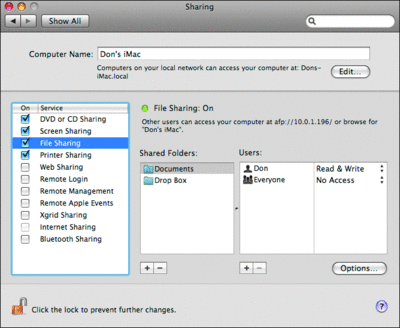
La figure 6 Activation de l'option Partage de fichiers sur un Mac (cliquez sur l'image pour l'agrandir)
C'est également où vous contrôler les autorisations de Mac. Mais Mac, donné leur base UNIX, un système d'autorisations plus simple que Windows a. En fait, sur chaque dossier, vous pouvez affecter en lecture, lecture et écriture, écriture uniquement, ou No Access autorisations à tout utilisateur ou groupe. Une astuce utile consiste à cliquez sur le bouton Options dans le volet de partage et à vous assurer que les fichiers sont partagés à l'aide de SMB, les clients Windows protocole savent comment utiliser. La valeur par défaut est de partager uniquement via Apple fichier Protocol (AFP), qui est accessible uniquement aux autres Mac.
Imprimer le partage
L'impression à partir d'un Mac peut être difficile, pas parce que l'impression est difficile à configurer, mais au lieu de cela car il existe dans ce cas plusieurs options à partir de laquelle choisir. La première étape, évidemment, consiste à déterminer le type d'imprimante à laquelle vous imprimez puis sur obtenir un pilote de périphérique compatible avec de Mac pour lui. Notez que cette étape peut être difficile pour les anciennes imprimantes, mais Voici une liste courte de règles qui peut vous aider à trouver le pilote de droit :
- Plus récents imprimantes à jet d'encre, surtout ceux de Canon, Epson et HP, possèdent généralement pilotes MAC. Consultez site Web du fournisseur.
- Apple est illustre pour apporter des modifications sweeping au sous-système de l'impression dans les versions secondaires. Ainsi, il est important de correspondent toujours les pilotes d'imprimante au numéro de le Mac OS version principale et secondaire. Un pilote d'imprimante écrit pour 10,2 du système d'exploitation peut ne pas fonctionne avec 10.5.
- Certaines imprimantes laser sont plus trouver des pilotes spécifiques pour, mais vous pouvez généralement utiliser un pilote PCL HP générique ou un pilote PostScript générique, selon des langues suivantes deux imprimante contrôle votre imprimante laser prend en charge. Adobe publie un gratuit, générique, pilote PostScript pour Mac et un gratuit open source Pilote PCL pour Macest disponible sur sourceforge. NET.
Versions plus récentes de Mac OS, utilisent d'autre part, une version sous licence de la commun UNIX impression système (CUPS), qui facilite beaucoup pour les fournisseurs d'écrire des pilotes. Il est important à comprendre que Mac ne fonctionne avec le système Windows Pointage et Impression, ce qui signifie que vous ne pouvez pas simplement stocker le pilote d'imprimante Mac sur un serveur d'impression Windows, comme vous pouvez pour différentes versions de Windows. Et Mac ne sont pas en mesure d'utiliser le pilote d'imprimante le serveur d'impression, soit.
Au lieu de cela, Mac doit avoir la leur pilote d'imprimante installée localement. Le pilote d'imprimante est responsable accepter impression données provenant d'une application et puis générer le fichier spouleur d'impression. Comment le fichier spouleur conduit à l'imprimante dépend le type d'imprimante que vous utilisez.
Avec le pilote droit installé, vous pouvez ensuite définir l'imprimante dans préférences du système, dans le Panneau d'impression et télécopie. Vous verrez que Mac prennent en charge une variété de méthodes pour se connecter aux imprimantes :
- (Line Printer Daemon) est pris en charge par les serveurs d'impression UNIX, par des serveurs Windows exécutant Microsoft Services for UNIX et par la plupart des imprimantes joindre directement à du réseau ou à attacher au moyen d'un périphérique de serveur d'impression réseau.
- Les connexions D'HP JetDirect sont prises en charge directement.
- Internet impression Protocol (IPP), qui est basé sur HTTP et utilisée dans CUPS, est pris en charge par de nombreux services l'impression à distance proposés à hôtels et autres venues.
- Windows les imprimantes partagées par un serveur Windows ou un ordinateur client (voir La figure 7 ) sont pris en charge, comme la possibilité de parcourir groupe de travail Windows (qui ils détecter le maître de parcours de réseau) ou domaines Mac.
- Imprimantes Bluetooth ne sont pas généralement utilisés dans une situation d'entreprise, mais si vous disposez d'un utilisateur ayant besoin d'une imprimante personnelle, cela constitue un moyen simple pour vous connecter à un.
- AppleTalk, bien entendu requiert que le protocole AppleTalk, est utile pour se connecter à anciennes imprimantes qui prennent en charge AppleTalk.
- Connectivité spécifique de fournisseurs, tels que Canon IJ réseau, Epson FireWire, Epson TCP/IP, HP all-en-un télécopies et HP IP impression.
- Bonjour est pris en charge par de nombreuses imprimantes réseau plus récents conçus pour être petit office et de groupe de travail utilisé (par autant des plus récents réseau tout-en-un périphériques), permettant d'imprimantes publier leur présence et en il possible pour Mac pour rapidement les localiser.
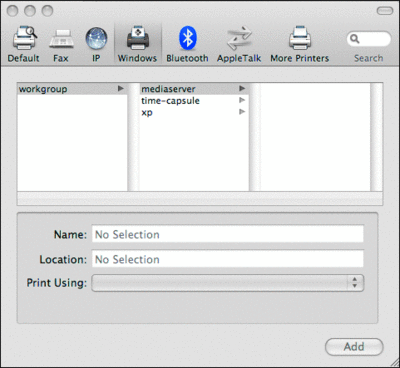
La figure 7 accès aux partagés imprimantes Windows (cliquez sur l'image pour l'agrandir)
Du point de vue Windows, la possibilité pour Mac pour vous connecter directement à des imprimantes Windows et à se connecter aux imprimantes LPD, sera l'option plus utile pour vous. Gardez à l'esprit que Windows serveurs d'impression utilisent souvent ou LPD JetDirect pour vous connecter à périphériques physiques d'impression.
Pendant un Mac peut se connecter en effet directement à l'imprimante physique à l'aide du protocole de même, rappelez-vous que vous ne sont pas être en mesure d'utiliser l'ordinateur serveur Windows pour gérer les travaux d'impression envoyées par le Mac. En guise d'alternative, le Mac soumettre les travaux d'impression sur le serveur Windows, plutôt que directement vers l'imprimante, permet les travaux d'impression Mac vers être définir la priorité et gérés avec les travaux d'impression envoyé par vos utilisateurs de client de Windows.
Utiliser vos Mac
Comme vous pouvez le voir, l'obtention du MAC exécute sur votre réseau et leur fournir des services d'infrastructure de base comme mise en réseau, partage de fichier et l'impression est que différente de fournir des ces mêmes services aux ordinateurs clients Windows. En fait, MAC deviennent de plus en plus compatible tant que clients complète sur un réseau Windows, tellement afin qu'ai j'commencé exécutant une série standard de Mac Interopérabilité de base articles sur mon blog.
La mission du striving pour un réseau entièrement homogènes fondu rapide, comme les entreprises reconnaissent que différentes plates-formes proposent différents points forts qui peuvent être exploitées pour augmenter la productivité. L'utilisation de protocoles ouverts et bien dans Windows permet de facilement intégrer les autres plates-formes clientes. Et, bien sûr, le fait que Mac utilisent les mêmes protocoles rend plus facile à intégrer et prend en charge les systèmes Mac dans votre environnement Windows.
J'espère que vous avez trouvé ces informations utile dans votre quête pour devenir le technicien informatique qui ne tout, Mac ou Windows !
Don Jones est le co-auteur de Windows PowerShell: TFM et l'auteur de dizaines d'autres livres D'INFORMATIQUE. Vous pouvez le contacter via son blog à www.concentratedtech.com.